Google Assistant, Siri, Cortana 및 Alexa Active Listening을 중지하는 방법

Google, Apple, Amazon 및 Microsoft에는 항상 듣고있는 오디오 중심의 디지털 어시스턴트가 있습니다. 도청을 중지하는 방법은 다음과 같습니다.
Google, Apple, Amazon 및 Microsoft는 각각오디오 중심의 디지털 어시스턴트 기술로 항상 마법의 깨우침을들을 수 있습니다. 이러한 가상 어시스턴트는 모든 종류의 모바일 하드웨어 장치에 포함되어 있습니다. 현재 트렌드는 디지털 어시스턴트 기술을 가정의 중심 허브 역할을하는 스마트 스피커에 적용하고 있습니다.
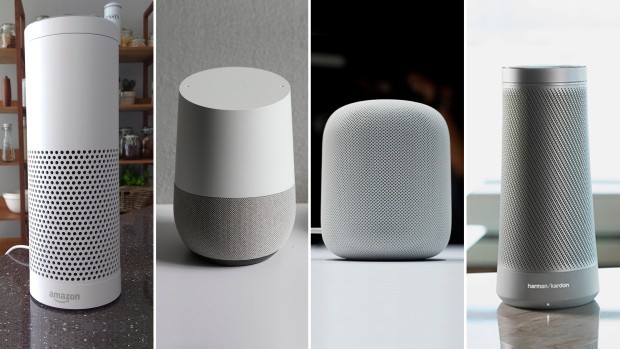
왼쪽에서 오른쪽으로 : Alexa를 사용한 Amazon Echo, Google Home, Apple HomePod, Harman Kardon Cortana를 사용하여 호출
아마존은 에코 기기 인 Fire TV,Fire 태블릿과 Alexa는 다른 기기에서도 빠르게 나타납니다. Google 어시스턴트는 Android 폰, 일부 크롬 북 및 Google Home 스마트 스피커 (Amazon Echo에 대한 답변)에서 사용할 수 있습니다. Microsoft의 Cortana는 Windows 10, Windows Phone에서 사용할 수 있으며 Harman Kardon Invoke 스마트 스피커를 지원합니다. 올 가을에 출시 될 예정입니다. Apple의 Siri는 iOS 기기, macOS Sierra, watchOS 및 Apple TV에서 Siri 리모컨을 통해 사용할 수 있습니다. Siri는 곧 HomePod를 출시 할 예정입니다.
장치가 데이터를 기록하거나 전송하지 않습니다이론적으로, 어시스턴트 단어에 의해 디지털 어시스턴트가 먼저 활성화 될 때까지. 그러나 편의성과 사용 편의성은 보안과 개인 정보 보호에 우선합니다. 결국, 판매 포인트는 핸즈프리 방식으로 작업을 수행하는 것이 얼마나 간단한 지입니다. 그러나 사용하지 않을 때는 이러한 장치를보다 세밀하게 제어하고 능동적으로 청취 할 수 있습니다.
아마존 알렉사
Alexa와 같은 Amazon Echo 장치가있는 경우Tap, Dot, Show 또는 Look 가장 쉬운 방법은 듣고 싶지 않을 때 Microphone 버튼을 눌러 마이크를 음소거하는 것입니다. 그런 다음 본질적으로 블루투스 스피커 일 뿐이며 Alexa는 작동하지 않습니다. 음성 활동은 기본적으로 "Alexa"라는 깨우기 단어를 말할 때까지 녹음되지 않지만 Echo에서도 깨우기 단어를 변경할 수 있습니다.

구글 어시스턴트
Google 어시스턴트를 사용하면 "Ok,Google”이라고 말하며 Android 휴대 전화, Google Home, Chromebook 및 iOS 용 Google 앱을 통해 사용할 수 있습니다. Amazon Echo와 마찬가지로 측면의 음소거 버튼을 눌러 마이크가 들리지 않도록합니다.
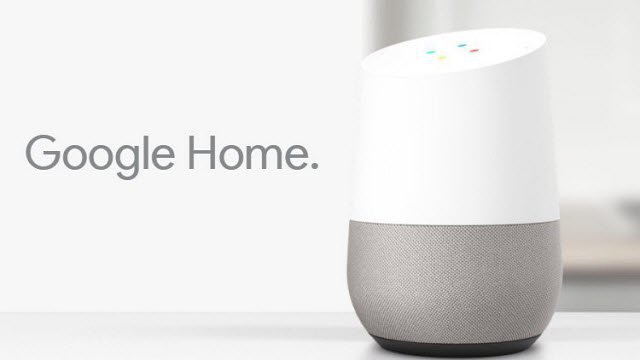
Android 기기에서 켜거나 끄려면 Google 앱을 열고 설정> 음성> "Ok Google"감지. 여기서 이해하기 위해 훈련하거나 재 훈련 할 수 있습니다당신의 목소리 만. "신뢰할 수있는 음성"이라고하며 모델에 따라 전화가 잠겨 있어도 적극적으로들을 수 있습니다. 활성 청취를 비활성화하려면 끄십시오. 이 기능을 해제해도 여전히 음성 검색을 사용할 수 있지만 먼저 검색 표시 줄에서 마이크 아이콘을 탭해야합니다.
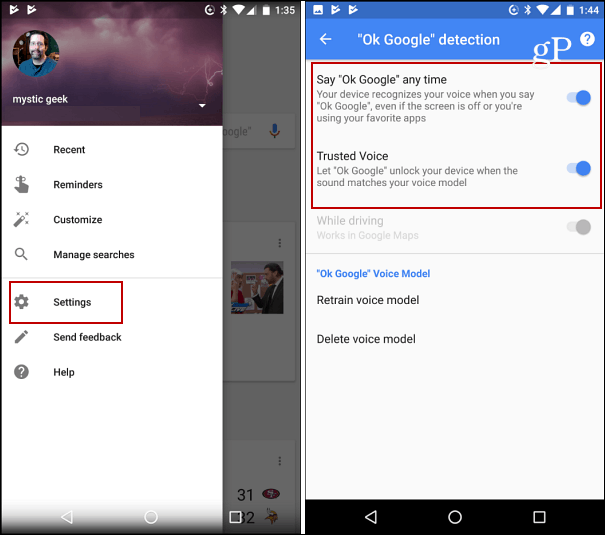
iOS에서 "Ok Google"은 Google 앱에서만 작동합니다. 상단의 계정 아이콘을 탭하여 설정을 불러와 활성 청취를 끌 수 있습니다. 그런 다음 음성 검색을 누르고 "Ok Google"핫 워드를 켜거나 끕니다.
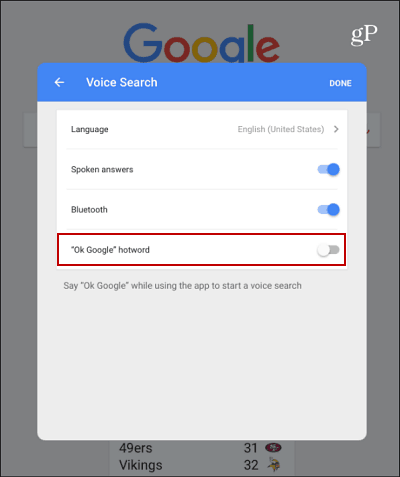
마이크로 소프트의 코타나
모든 Windows 10 컴퓨터 및 모바일 장치가 제공됩니다Cortana 내장. "Hey, Cortana"라는 단어는 먼저 음성 상호 작용이 가능해야합니다. 이에 대한 자세한 내용은 "Hey Cortana"기능을 켜거나 끄는 방법에 대한 기사를 참조하십시오. 액티브 리스닝을 비활성화하려면 스위치를 끄면됩니다.
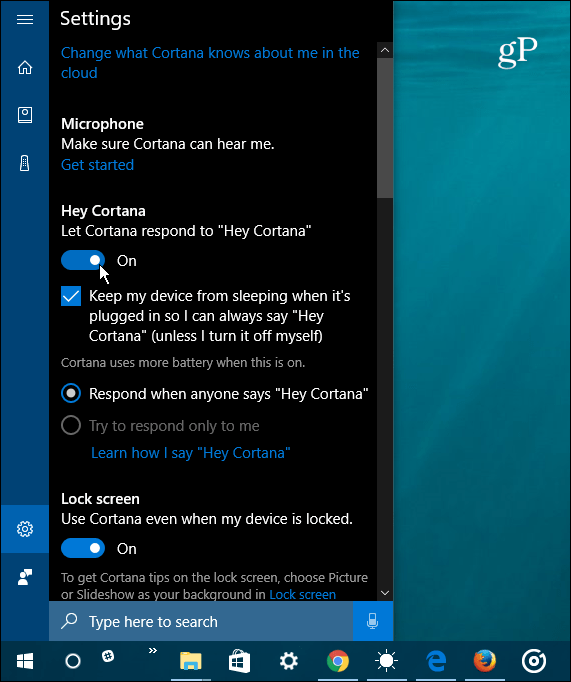
Xbox 본체를 소유 한 경우 다음으로 이동하여 Cortana를 끌 수 있습니다. 설정> 모든 설정> Cortana 설정.
애플 시리
Siri는 처음부터 먼 길을 왔습니다.iOS에 도입되었습니다. 이제 macOS Sierra, watchOS 및 tvOS (Apple TV)에서 찾을 수 있습니다. 또한 곧 Apple의 HomePod 스마트 스피커가 출시 될 예정입니다.
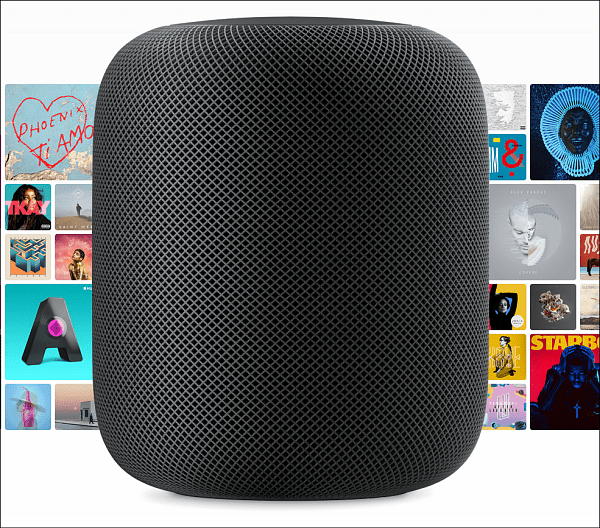
이 글을 쓰는 시점에서 Siri 액티브 리스닝 기술은 iOS 장치 및 HomePod에서만 작동합니다. 그것을 관리하려면 설정> Siri 그리고 플립 "Hey Siri"허용 켜거나 끕니다. 장치를 연결하지 않고도이 기능을 사용하려면 최신 버전의 iPhone – 6S 이상이 필요합니다. 완전한 핸즈프리 경험을 위해서는 이전 버전의 iPhone 및 iPad를 연결해야합니다.
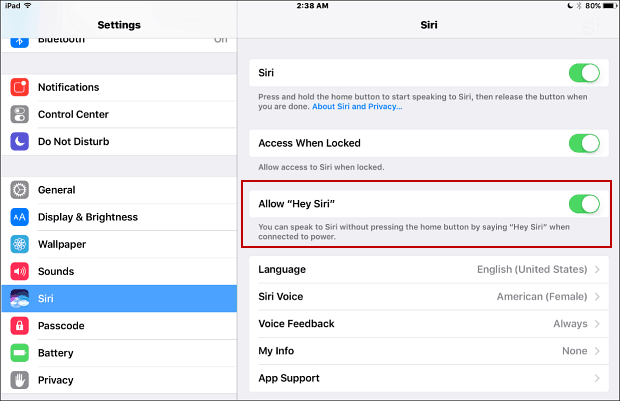
이 장치들도 언급 할 가치가 있습니다.음성 검색 기록 및 기타 명령을 보관하십시오. 주장은 당신이 할 말을 예상함으로써 장치가보다 반응 적으로 반응하도록 돕는 기록입니다. 음성 활동 기록을 저장하고 저장하려는 아이디어가 있다면이를 삭제할 수있는 옵션이 있으며 그 중 일부를 다루었습니다.
- 모든 Amazon Echo 음성 녹음 기록 삭제
- Amazon Fire TV 음성 녹음 삭제
- “OK Google”음성 활동 기록 삭제
- Cortana에서 음성 검색 기록 삭제
Google, Apple, Amazon 또는 Microsoft이든 상관없이 디지털 어시스턴트가 편리하거나 소름 끼치나요? 아래에 의견을 남겨주세요.





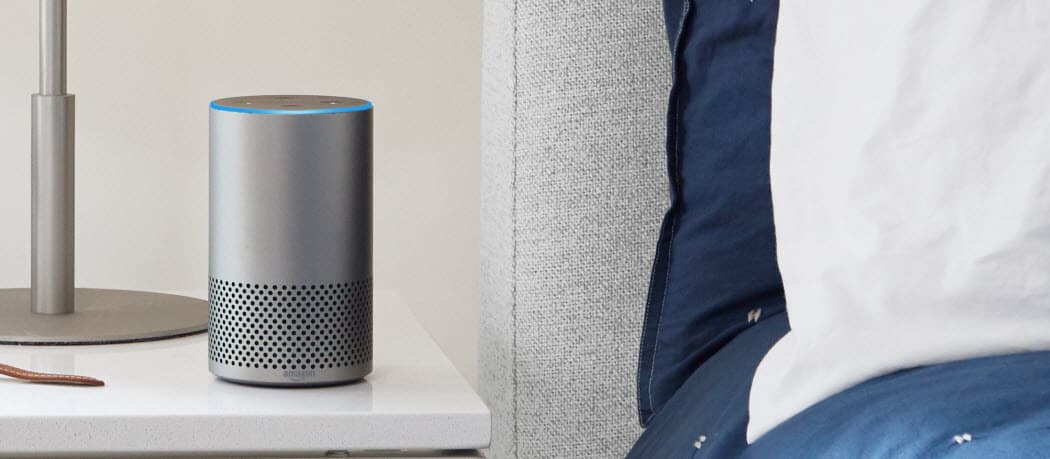




코멘트를 남겨주세요